get新技能是需要付出行动的,即使看得再多也还是要动手试一试。今天图老师小编跟大家分享的是Photoshop吸管工具颜色取样技巧,一起来学习了解下吧!
【 tulaoshi.com - PS 】
Photoshop中的吸管工具可用于拾取图像中某位置的颜色,一般用来取前景色后用该颜色填充某选区,或者取色用绘图工具(如画笔工具、铅笔工具等)来绘制图形。
吸管工具可以吸取Photoshop中任意文档的颜色,除了以上用途之外,还有一个非常重要的作用是吸取不同位置的颜色,然后在“信息”面板中查看颜色的数值,并进行比较,这一功能可能初学者用得比较少一些。
(本文来源于图老师网站,更多请访问http://www.tulaoshi.com/ps/)例如,使用Photoshop设计网页时我们经常会先抓一些好的网站页面,然后从中取一些现成的颜色来用,这时吸管工具就派上用场了。
如图1所示,是在天极网软件频道首页抓取(可以使用键盘上的PrintScreen键或专门的抓图软件来抓取)的一部分页面,我们要从1和2两个位置吸取颜色。

图1
先从Photoshoop的工具箱中选择“吸管工具”![]() ,然后按住Shift+Alt单击1位置,这时在文档窗口就可以看到如图2所示的取样点,在其右下角标有一个“1”字。
,然后按住Shift+Alt单击1位置,这时在文档窗口就可以看到如图2所示的取样点,在其右下角标有一个“1”字。

图2
与此同时,“信息”调板自动弹出,如图3所示标为黄色的区域即为取样点1的颜色值,以R、G、B数值显示。

图3
这时我们可以在按住Shift+Alt键的同时单击要取样的第2个位置,即如图1中标有2的位置,这样就在图像上标出了第2个取样点,如图4所示。
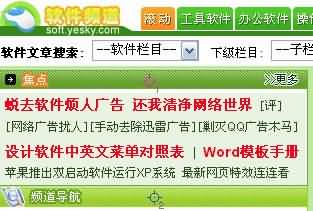
图4
用同样的方法可以最多在图像上标出4个取样点,如图5所示。
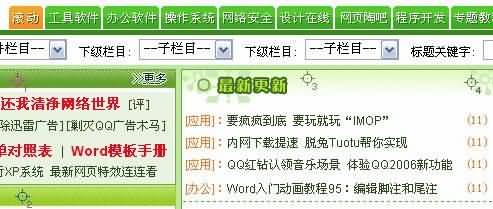
图5
如果继续取样,就会出现如图6所示的对话框,提示已经达到取样器的最大数目。

图6
如果想取消图像中的某个取样点,可以按住Shift+Alt键的同时用“吸管工具”移动到该取样点上方,当鼠标指针变为剪刀形状时,单击即可将其删除。有了这种方法,我们就不必担心tulaoshi.com点错位置了。
而如果希望移动某个取样点的位置,可以按住Ctrl键的同时直接使用“吸管工具”拖动取样点。
颜色取样完成之后,就可以在网页中应用该颜色了。如果是在Photoshop中应用,直接取成前景色然后填充就可以了。这里我们主要来看一下如何得到取样颜色的十六进制值,然后将其应用到其它网页编辑器中,例如Dreamweaver。
比如我们要用的是第2个取样点的颜色值,这时可以在选择“吸管工具”后在该取样点上单击右键,然后从弹出菜单中选择“将颜色拷贝为HTML”,如图7所示。
(本文来源于图老师网站,更多请访问http://www.tulaoshi.com/ps/)
图7
切换到Dreamweaver,在需要使用颜色值的位置粘贴该颜色值,如图8所示,即color="#6aa11f"。

图8
来源:http://www.tulaoshi.com/n/20160317/1863267.html
看过《Photoshop吸管工具颜色取样技巧》的人还看了以下文章 更多>>